原因解析:
右键新建选项消失不见的原因其实只有一个:人为或者第三方软件修改右键菜单新建选项的注册表值导致的。
修复新建选项图文教程:
1、“win + R”打开运行,输入:regedit,点击“确定”,打开注册表编辑器。
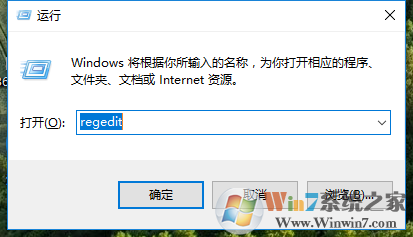
2、在打开的注册表编辑器窗口,展开HKEY_CLASSES_ROOT
在HKEY_CLASSES_ROOT展开项中找到:Directory,再依次展开:
Directory\Background\shellex\ContextMenuHandlers
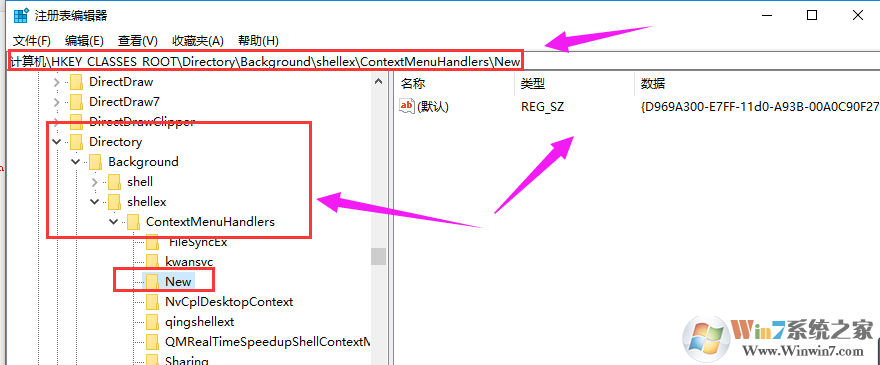
3、在ContextMenuHandlers展开项找到:New,左键单击:New,如果没有New,右键ContextMenuHandlers--新建--项,命名为New
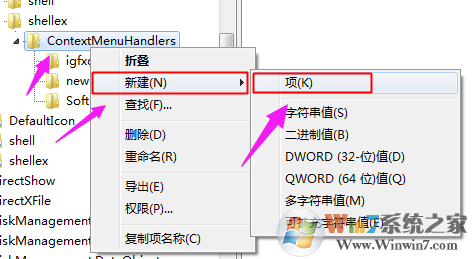
4、在New对应的右侧窗口,(默认)的值是:{D969A300-E7FF-11d0-A93B-00A0C90F2719},如果不是,则左键双击:(默认),在弹出的编辑字符串的对话框中,把数值数据更改为:{D969A300-E7FF-11d0-A93B-00A0C90F2719},再点击:确定
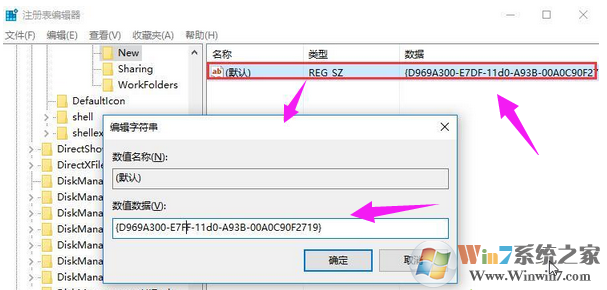
5、回到系统桌面,右键点击桌面空白处,可见:新建项
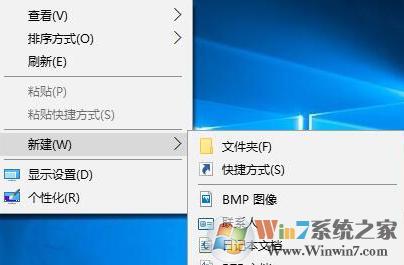
总结:以上就是win10系统右键新建选项消失不见的修复方法了,希望对大家有帮助。